大神演示win10系统提示dpp Viewer Module停止工作故障的方案
你是否遇到过win10系统提示dpp Viewer Module停止工作故障的问题。那么出现win10系统提示dpp Viewer Module停止工作故障的问题该怎么解决呢?很多对电脑不太熟悉的小伙伴不知道win10系统提示dpp Viewer Module停止工作故障到底该如何解决?其实只需要1、更新digital photo professional ,把digital photo professional 升级到最新或重新下载新版本的软件进行安装。 2、设置digital photo professional 运行的兼容性就可以了。下面小编就给小伙伴们分享一下win10系统提示dpp Viewer Module停止工作故障具体的解决方法:
解决方法:
1、更新digital photo professional ,把digital photo professional 升级到最新或重新下载新版本的软件进行安装。
2、设置digital photo professional 运行的兼容性
3、右键点击digital photo professional 桌面图标,选择“属性”,在属性框中选择“快捷方式”项,“打开文件位置”;
4、右键点击此时选定的程序(digital photo professional ),同样选择“属性”,在属性框中选择“兼容性”,找到“兼容模式”,“以兼容模式运行这个程序”前面的勾打上,然后下拉框中选择“windows xp(service pack 3)”,确定后即可以xp系统的兼容模式正常运行dpp。
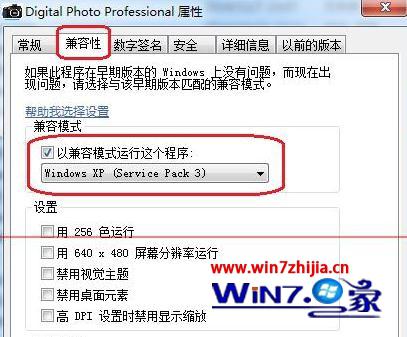
【win10系统提示dpp Viewer Module停止工作故障怎么修复】就如上述的教程吗,按照以上的步骤来操作,一般都能完成设置。后出现类似的疑问的话,欢迎上win之家官网查看相关的教程。
- 栏目专题推荐
- 系统下载推荐
- 1雨林木风Win7 32位 好用装机版 2021.09
- 2系统之家Ghost Win11 64位 家庭纯净版 2021.09
- 3番茄花园Windows xp 纯净装机版 2021.02
- 4系统之家Ghost Win10 32位 办公装机版 2021.04
- 5雨林木风Windows7 安全装机版64位 2020.10
- 6系统之家 Windows8.1 64位 老机装机版 v2020.04
- 7系统之家Win7 精英装机版 2021.09(64位)
- 8系统之家 ghost win8 64位官方专业版v2019.09
- 9系统之家 ghost win10 32位最新专业版v2019.09
- 10系统之家 ghost win10 64位专业增强版v2019.09
- 系统教程推荐
- 1还原win10文件夹选项的步骤|win10文件夹选项不见了如何解决
- 2笔者详解win10系统按Ctrl+A全选快捷键没有反应的技巧
- 3相关win10系统中如何建立区域网的全面解答
- 4详解win7系统提示“内置管理员无法激活此应用”原因和的问题?
- 5xp系统智能创建还原点节约硬盘空间的还原方案
- 6手把手恢复win7系统安装photoshop软件的方案?
- 7解决win7迅雷出现崩溃_win7迅雷出现崩溃的教程?
- 8xp系统打开腾讯游戏tgp页面发生白屏的具体教程
- 9大神为你windows7开机总会卡在“windows启动管理器”界面的办法?
- 10技术员研习win10系统查看电脑是多少位系统的问题

